Paso 4: El código
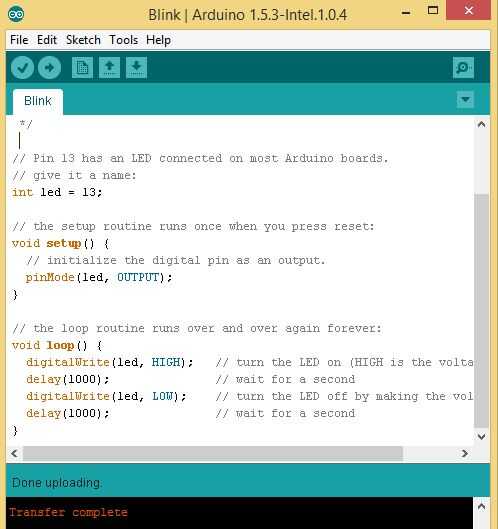

int led = 13;
void setup()
{
pinMode (led, salida);
}
una y otra vez funciona para siempre la rutina bucle:
void loop()
{
digitalWrite (led, alto); Encienda el LED (alto es el nivel de voltaje)
Delay(1000); Espere un segundo
digitalWrite (led, baja); Apagar el LED por lo que la tensión baja
Delay(1000); Espere un segundo
}
Estoy usando un LED rojo que conectado al pin 13 insertando cuidadosamente el ánodo en el pin 13 y el cátodo a tierra. Tienen polaridad que significa que necesitaras conectar en un orden correcto.
Hay muchas maneras de diferenciar entre el cátodo y el ánodo del LED, podemos decir mirando el LED cuidadosamente por muchas maneras
1. la etapa más larga será el cátodo y más corto será ánodo
2. cuando examinamos el led de arriba vemos los dos post de metal, el más pequeño de los dos es ánodo y cátodo es más grande
Galileo tiene pines digitales y analógicos para entrada y salida. Aquí por defecto nuestro LED está conectado al pin 13.
Para compilar y ejecutar que el sketch simplemente pulse el botón subir. En la salida, verá la transferencia es completa y el LED parpadea. Hay un pequeño LED en el tablero que también está conectado al pin 13 así que si usted no adjunta un LED externo que también funcionará para usted.
Ahora hemos implementado con éxito nuestro primer bosquejo a Galileo. Y nos
listo para hacer materias más creativos con nuestra Junta de desarrollo de gran alcance 'Intel Galileo'











